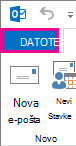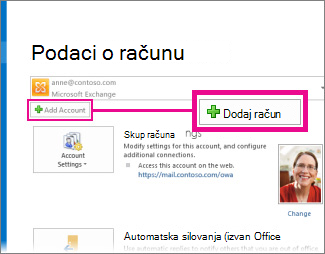Popravci i zaobilazna rješenja za nedavne probleme na servisu Outlook.com
Applies To
Outlook.comOvaj je članak za Outlook.com. Ako koristite Outlook za Windows, pogledajte članak </c0>Popravci i zaobilazna rješenja za nedavne probleme u programu Outlook za Windows.
Ako imate problema s pristupom programu Outlook.com, stanje servisa Microsoft Office Online možete provjeriti na stranici Portal za stanje servisa.
Ako imate poteškoća pri slanju ili primanju e-pošte, pročitajte kako riješiti probleme sa sinkronizacijom e-pošte web-mjesta Outlook.com.
Zadnje ažuriranje: veljača 2025.
Problemi u programu Outlook.com koji utječu na poruke e-pošte, priloge i značajke
PROBLEM
Neki su korisnici prijavili problem prilikom pokušaja brisanja mobilnog uređaja iz okna Postavke> račun > mobilnih uređaja. Nakon ažuriranja promjena će se vratiti kada se osvježi okno Postavke.
STATUS: RIJEŠENO
Tim za Outlook je riješili problem.
PROBLEM
Korisnici mogu naići na sljedeće pogreške ili pogreške prilikom pokušaja korištenja ili pristupa Outlook.com:
-
Pojavio se problem prilikom slanja poruka e-pošte. Pokušajte ponovno kasnije.
-
HTTP pogreška 404. Traženi resurs nije pronađen.
STATUS: RIJEŠENO
Uveden je softver tijekom vikenda nepotpuno, zbog čega jedna komponenta šalje velike količine poruka drugoj komponenti koja je izbrisana, što je preplavilo poslužitelje zrakoplovnog usmjeravanja. Dostupnost se oporavila, a inženjeri istražuju uzrok i identificiraju problematične poslužitelje. Tim čisti sve preostale kapacitete za prepoznavanje i rješavanje preostalih problema.
PROBLEM
Nakon slanja poruke e-pošte korisnicima se prikazuje izvješće o nemogućnosti isporuke sa sljedećom pogreškom:
-
Udaljeni poslužitelj vratio je '533 5.4.0 Čini se da je vaša poruka aktivirala filtre bezvrijedne e-pošte. Možete li urediti poruku i pokušati ponovno?'
STATUS: RIJEŠENO
Taj je problem umanjio i nastavljamo pratiti problem da bismo osigurali stabilnost. Uzrok je implementacija netočne podatkovne datoteke kampanje, što je dovelo do otkrivanja lažno pozitivne kampanje. Od tada smo se vratili na pravu podatkovnu datoteku i odlazni tijek e-pošte vratio se u normalno stanje. Objavili smo i novo pravilo koje je ispravilo pogrešnu odluku o kampanji za sve pogođene korisnike tijekom incidenta.
PROBLEM
Kada korisnici odau vezu Upravljanje kvote microsoftove pohrane u donjem kutu Outlook.com, otvorit će se prazna stranica Postavke.
STATUS: RIJEŠENO
Problem je riješen.
Zadnje ažuriranje: 4. listopada 2024.
PROBLEM
Korisnici ne mogu pristupiti grupama, grupnim kalendarima i grupnim mapama na Outlook.com i mogu naići na jednu od sljedećih pogrešaka:
-
"Trenutno ne možete pristupiti ovome"
-
"Response=Undefined"
-
"Vaš zahtjev trenutačno nije moguće dovršiti"
STATUS: RIJEŠENO
U WW poslužiteljima uvodi se popravak, a iznimke se smanjuju. Problem je poznata regresija uzrokovana povlačenjem zahtjeva koji je premjestio pravila i povezani kod izvan servisa. Korisnici moraju imati najnovije međuverzije za OWA (15.20.7982.017 i 15.20.8005.007).
Zadnje ažuriranje: 6. kolovoza 202.4.
PROBLEM
Neki korisnici s domenama Outlook.com zemlje ne mogu slati e-poštu na račune servisa Gmail. Vraća se sljedeća poruka:
mx.google.com: Udaljeni poslužitelj vratio poruku otkrivenu kao neželjena pošta -> 550 5.7.1 [[ IPAddress]] Gmail je otkrio da je ova poruka; je vjerojatno sumnjiv zbog vrlo niske reputacije slanja; domena. Da bi se naši korisnici najbolje zaštitili od neželjene e-pošte, poruka je bila; blokirano. Dodatne informacije potražite u članku Zašto je Gmail blokirao moje poruke?
STATUS: RIJEŠENO
Taj je problem riješen za Outlook.com zemlje. Ako ste koristili zaobilazno rješenje u nastavku, sada se možete prebaciti s Outlook.com pseudonima na domenu vaše države.
ZAOBILAZNO RJEŠENJE:
Dodajte pseudonim Outlook.com računu i pošaljite e-poštu korisnicima servisa Gmail pomoću tog pseudonima. Dodatne informacije potražite u članku Dodavanje ili uklanjanje pseudonima e-pošte u Outlook.com.
Zadnje ažuriranje: 6. studenog 2023.
PROBLEM – kod pogreške 550 5.7.520 Poruka je blokirana
Neki korisnici možda neće moći slati poruke e-pošte koje sadrže privitke iz Outlook.com poštanskog sandučića.
STATUS: ZAOBILAZNO RJEŠENJE
Dok rješavamo problem, datoteku možete poslati kao vezu na OneDrive.
-
Odgovaranje, prosljeđivanje ili stvaranje nove poruke e-pošte ili događaja u kalendaru.
-
Odaberite Priloži
-
Ako se datoteka već nalazi na servisu OneDrive, odaberite OneDrive.
-
Ako se datoteka ne nalazi na servisu OneDrive, odaberite Prenesi i zajednički koristi.
-
-
Odaberite stavke koje želite priložiti i odaberite Zajedničko korištenje veze.
-
Možete koristiti i mogućnost Kopiraj vezu datoteke sustava Office ili servisa OneDrive ili je zalijepiti u poruku e-pošte.
Zadnje ažuriranje: 9. kolovoza 2023.
PROBLEM
Neki korisnici mogu primijetiti duplicirane kontakte koji se prikazuju Outlook.com.
To je uzrokovano mobilnom aplikacijom Teams koja sinkronizira mapu kontakata uređaja.
STATUS: RIJEŠENO
Da bismo vam pomogli da se riješite tih duplikata, objavili smo rješenje koje će automatski očistiti popis kontakata. Ovim ćete rješenjem očistiti duplicirane kontakte za krajnje korisnike počevši od 9. kolovoza 2023. Uklanjanje popravka za sve korisnike potrajati će nekoliko tjedana, pa će se nekim korisnicima možda prikazati popravak primijenjen do kraja rujna.
To će rješenje dovesti i do smanjenja ukupnog broja kontakata na popisu kontakata. Osigurat ćemo zadržavanje svih podataka i čišćenje samo kontakata s podudarnim informacijama u svim poljima. Da bi se popravak primijenio, nije potrebno poduzeti nikakvu akciju. Da biste provjerili jeste li primili popravak, pregledajte popis kontakata da biste potvrdili da su duplikati uklonjeni.
Zadnje ažuriranje: 4. svibnja 2023.
PROBLEM
Neki korisnici mogu primijetiti duplicirane kontakte koji se prikazuju Outlook.com.
To je uzrokovano mobilnom aplikacijom Teams koja sinkronizira mapu kontakata uređaja.
STATUS: ZAOBILAZNO RJEŠENJE
Microsoft je objavio datoteku s hitnim popravcima sustava Windows radi uklanjanja mape kontakata sinkronizirane u aplikaciji Teams.
Da biste riješili problem, preuzmite ContactsCleanup.exepc sa sustavom Windows, a zatim slijedite korake u nastavku.Preuzimanje
-
Otvorite aplikaciju Teams na mobilnom uređaju.
-
Kliknite ikonu profila Polazno i idite na Postavkei Osobe.
-
Isključite sinkronizaciju pomoću prekidača "Sinkroniziraj kontakte uređaja". Kontakti uređaja u programu Outlook izbrisat će se u roku od nekoliko sati.
-
Ako i dalje vidite kontakte i duplikate uređaja, pokrenite preuzetu datoteku da biste pokrenuli čišćenje.
-
Unesite adresu e-pošte osobnog Microsoftova računa i pritisnite return.
-
Odaberite Da da biste u upitu za prijavu odabrali "Dopusti ovoj aplikaciji pristup svojim podacima?"
-
Vratite se u prozor naredbi i unesite "1" pa pritisnite return da biste pokrenuli čišćenje.
-
Odaberite broj koji odgovara mobilnom uređaju na kojem je instaliran Teams i pritisnite return. To bi trebao biti isti uređaj koji se koristi u koracima od 1. do 3.
-
Kada dovršite, pritisnite bilo koju tipku da biste zatvorili prozor Čišćenje kontakata.
Napomene:
-
Ako morate oporaviti izbrisane kontakte, idite na Outlook.com Izbrisane stavke i odaberite Oporavi stavke izbrisane iz ove mape.
-
Ažuriranje mobilne aplikacije Teams uskoro će biti dostupno, nakon toga možete ponovno omogućiti preklopni gumb "Sinkroniziraj moje kontakte uređaja".
-
Objavit ćemo ažuriranje kada popravak je dostupan, nakon toga možete ponovno omogućiti prekidač "Sinkroniziraj moje kontakte uređaja" u aplikaciji Teams.
Zadnje ažuriranje: 11. srpnja 2022.
PROBLEM
Upoznati smo s problemom zbog kojeg strelice za pomoć pri navigaciji između poruka e-pošte nedostaju ili su premještene.
STATUS: ZAOBILAZNO RJEŠENJE
-
Na vrpci alatne trake potražite strelice gore i dolje.

-
Upotrijebite okno za čitanje, koje vam omogućuje da kliknete da biste odabrali sljedeću/prethodnu poruku e-pošte.
-
Nemojte dvoklikati da biste otvorili poruku e-pošte, već samo jedanput kliknite da bi se prikazila ulazna pošta, što vam omogućuje da se vratite.
Zadnje ažuriranje: 10. studenog 2021.
PROBLEM
Upoznati smo s problemom zbog kojeg se nekim korisnicima prikazuje poruka o pogrešci "Vaša se poruka trenutačno ne može prikazati".
STATUS: ZAOBILAZNO RJEŠENJE
Da biste riješili taj problem, očistite predmemoriju preglednika & kolačiće:
Zadnje ažuriranje: 25. listopada 2021.
PROBLEM
Nedavno smo primili neka izvješća o korisnicima koji imaju problema s pretplatom na .ics/ical kalendare.
STATUS: RIJEŠENO
Tim Outlook.com je potvrdio da je taj problem riješen.
Napomena: Želimo ponovno potvrditi da Outlook nema planova za ukidanje podrške za .ics/ical kalendare, praznike ni rasporede profesionalnih sportskih timova. Znamo da je mogućnost dodavanja kalendara radi prikaza svih događaja važan scenarij za naše korisnike.
Zadnje ažuriranje: 6. listopada 2021.
PROBLEM
Neki korisnici možda neće moći umetnuti GIF-ove pomoću gumba Umetni emotikone i GIF-ove.
STATUS: NA ČEKANJU
Upoznati smo s problemom i radimo na tome da što prije oslobodimo popravak.
Omiljene GIF-ove uvijek možete preuzeti, a 
Dodajte slike ili priložite datoteke porukama e-pošte u programu Outlook.
Zadnje ažuriranje: 7. prosinca 2020.
PROBLEM
Ako računu za Outlook.com pristupite putem aplikacije pošta sustava iOS, od vas će se možda više puta tražiti da unesete korisničko ime i lozinku.
STATUS: ZAOBILAZNO RJEŠENJE
Preporučujemo da umjesto toga koristite aplikaciju Outlook za iOS.
Zadnje ažuriranje: 10. studenog 2020.
PROBLEM
Korisnici s Outlook.com prikazuju poruke e-pošte koje iz mape Ulazna pošta brišu i vraćaju se u mapu Ulazna pošta.
STATUS: ISTRAŽUJE SE
Tim za Outlook istražuje problem radi rješavanja problema. Ažurirat ćemo ovaj članak čim imamo dodatne informacije o popravku.
U međuvremenu, ako poruke e-pošte koje se vraća dolaze s povezanih računa, možda ćete moći otvoriti ulaznu poštu izvornog računa i izbrisati poruku e-pošte da biste zaobišli problem. Ako, primjerice, imate povezani račun za Gmail, idite na Gmail.com i izbrišite e-poštu s te adrese.
Zadnje ažuriranje: 7. rujna 2020.
PROBLEM
Nedavna promjena obiteljskog kalendara uklonila je i neke funkcije koje su omogućile prikaz kalendara kao zajedničkog kalendara u drugim aplikacijama kao što su aplikacija Windows 10 Pošta i aplikacija Outlook za stolna računala te neke aplikacije trećih strana.
STATUS: ZAOBILAZNO RJEŠENJE
Nijedan događaj ili informacije nisu izgubljeni prilikom premještanja na novi kalendar. Kalendar obiteljske grupe sada se prikazuje u Outlook.com u lijevom navigacijskom oknu na webu programa Outlook i u području grupa u mobilnoj aplikaciji Outlook. Također se automatski dodaje u favorite.
Saznajte više o korištenju obiteljskog kalendara uOutlook.com.
Neki korisnici mogu vidjeti mapu Novosti. Ovo je ograničeni eksperiment za uzorak klijenata. Iako trenutno nije moguće potpuno isključiti značajku, možete je ukloniti s popisa favorita tako da desnom tipkom miša kliknete mapu i odaberete Ukloni iz favorita.
Zadnje ažuriranje: 12. svibnja 2020.
PROBLEM
Neki korisnici možda neće moći vidjeti lijevo okno s mapama.
RJEŠENJA
-
Odjava iz Outlook.com
-
Očistite predmemoriju preglednika. Saznajte kako to učiniti za Edge, Chrome, Firefox ili Safari.
-
Zatvorite sve kartice preglednika i prozore.
-
Ponovno se prijavite na www.outlook.com.
Savjeti: Prilikom prikaza na malom zaslonu možda ćete i dalje morati učiniti sljedeće:
-
Maksimizirajte prozor preglednika ili se pomaknite ulijevo da biste pogledali popis mapa.
-
Proširite okno s mapama samo kada vam je potrebno. Odaberite ikonu tri retka

-
Otvorite postavke rasporeda i odaberite Sakrij okno za čitanje , a zatim Spremi. To će zaslonu dati više prostora za prikaz mapa.
PROBLEM
Znamo da neki korisnici možda neće moći dobiti podršku u oknu pomoći Outlook.com prilikom korištenja preglednika Safari.
STATUS: ZAOBILAZNO RJEŠENJE
-
U aplikaciji Safari

-
Poništite okvir Praćenje web-mjesta: spriječite praćenje na više web-mjesta.
-
Poništite okvir Uvijek dopusti kolačiće: Blokiraj sve kolačiće.
Dodatne informacije potražite u Appleovoj vodiču za upravljanje kolačićima i podacima web-mjesta u pregledniku Safari na Macu.
PROBLEM
Znamo da neki korisnici možda neće moći primati e-poštu s računa za Gmail. Istražujemo mogući problem.
STATUS: ZAOBILAZNO RJEŠENJE
Provjerite niste li slučajno blokirali domenu servisa Gmail prilikom blokiranja jednog korisnika servisa Gmail.
-
Otvorite popis blokiranih pošiljatelja.
-
Ako Gmail.com na popisu, odaberite

PROBLEM
Neki korisnici možda neće moći isprazniti mapu Izbrisane stavke.
RJEŠENJA
-
Ako ste izbrisali mnogo poruka e-pošte, možda će trebati neko vrijeme da se te stavke premještaju u mapu Izbrisane stavke ili da ih se iz njega izbriše – ostavite prozor preglednika otvorenim dok se brisanje odvija.
-
Ako se poruka e-pošte i dalje ne izbriše pravilno, odaberite manju grupu koju želite izbrisati.
-
Ako se izbrisana e-pošta vrati, možda ste nedavno izbrisali mnogo poruka e-pošte. Pokušajte ponovno poslije.
PROBLEM
Neki korisnici možda neće moći vidjeti mogućnosti profila, računa ili odjave prilikom odabira slike na gornjoj alatnoj traci.
STANJE: ZAOBILAZNA RJEŠENJA
Neki korisnici preglednika Firefox mogu riješiti problem brisanjem kolačića i podataka o web-mjestu. Saznajte kako.
Ako nije, profilu Microsoftova računa možete pristupiti na https://account.microsoft.com/profile/.
Sve ostale aspekte Microsoftova računa možete vidjeti na https://account.microsoft.com/.
Možete se i ručno odjaviti, a zatim zatvoriti sve prozore preglednika.
PROBLEM
Neki korisnici mogu primijetiti kašnjenje prilikom pokušaja stvaranja nove adrese e-pošte ili pseudonima za svoj Outlook.com račun.
PREPORUČENA AKCIJA
-
Odjavite se iz Outlook.com zatvorite sve prozore preglednika.
-
Prijavite se da biste počeli koristiti novu adresu e-pošte/pseudonim.
PROBLEM
Korisnici koji koriste gumbe za podršku za kontakt u podnožju stranica za podršku ili veze "pošaljite nam e-poštom" u virtualnom agentu podrške ne mogu otvoriti okno pomoći.
PREPORUČENA AKCIJA
-
Prijavite se da biste dobili Outlook.com podršku.
Važno: Ako se ne možete prijaviti, idite na Podršku za račun.
-
Odaberite gumb ? pri vrhu Outlook.com prozora. Kada se prijavite i otvorite prozor preglednika, veze će funkcionirati.
-
Saznajte više o tome kako se obratiti podršci prilikom korištenja okna pomoći.
Blokiranjem stavke koja se već nalazi u mapi Bezvrijedna e-pošta neće se izbrisati. Ako i dalje primate e-poštu od pošiljatelja koji ste blokirali, pročitajte članak Primanje e-pošte blokiranih pošiljatelja Outlook.com.
Blokiranjem se ne onemogučuje da njegova e-pošta dolazi u vaš poštanski sandučić, ali automatski premješta poruku u mapu Bezvrijedna e-pošta u kojoj je možete pregledati (u slučaju da je blokirana pogreškom).
Saznajte više o primanju e-pošte blokiranih pošiljatelja u Outlook.com.
PROBLEM
Neki će preglednici imati problema s učitavanjem e-pošte, istekom vremena ili sporim radom kada su omogućeni blokatori oglasa i skočnih prozora, posebice:
-
AdBlock
-
Ublock
STATUS: ZAOBILAZNO RJEŠENJE
-
Koristite Microsoft Edge ilineki drugi web-preglednik.
-
Izumite Outlook.com iz postavki proširenja AdBlock. U gornjem desnom kutu preglednika Google Chrome odaberite AdBlock , a zatim Nemoj se izvoditi na stranicama na ovoj domeni. Osvježite preglednik da biste ponovno učitali Outlook.com.
-
Uklonite problematične blokatore oglasa upravljanjem proširenjima u preglednicima Microsoft Edge, Internet Explorer, Firefox, Chrome. ili Safari.
PROBLEM
Neki dodaci u pregledniku Firefox mogu spriječiti učitavanje mape ulazne pošte na servisu Outlook.com.
STATUS: ZAOBILAZNO RJEŠENJE
Posjetite Firefox podršku da biste saznali kako onemogućiti i ukloniti dodatke.
PROBLEM
Ako imate problema sa slanjem poruka e-pošte, to može biti zbog problema s provjerom valjanosti za Microsoftov račun.
STATUS: ZAOBILAZNO RJEŠENJE
-
Idite na https://account.live.com/reputationcheck za potvrdu svog Microsoft računa.
-
Provjerite je li vaš Microsoft račun ažuran i potpun. Ako se to zatraži, prihvatite uvjete korištenja.
Ako još uvijek ne možete slati ni primati poruke e-pošte, pročitajte Rješavanje problema sa sinkronizacijom e-pošte u programu Outlook.com.
Problemi s programom Outlook nakon povezivanja programa Outlook sa servisom Outlook.com
PROBLEM
Nakon dodavanja računa e-pošte u program Outlook za Windows (verzije Outlook 2016, 2013, 2010) možda ćete iskusiti sljedeće:
-
Vaš se račun e-pošte prikazuje kao outlook_[dugačak niz slova i brojki]@outlook.com u oknu s mapama te prilikom sastavljanja poruka e-pošte pomoću programa Outlook za Windows.
-
Primatelji će isto primiti e-poštu s adrese pošiljatelja u obliku outlook_[dugačak niz slova i brojki]@outlook.com.
-
Kada primatelji odgovore na poruku e-pošte, odgovor će biti odbijen uz poruku "Poruka nije isporučena prilikom slanja internetske pošte u programu Outlook".
Ovaj se problem može pojaviti kada registrirate adresu e-pošte treće strane (npr. adresa e-pošte koja nije Outlook.com ili Hotmail.com) za Microsoftov račun i ne upotrebljavate Outlook.com za slanje i primanje e-pošte.
Ako obično upotrebljavate račun Outlook.com za e-poštu, ovaj se problem može pojaviti ako na računu postoji više pseudonima, a adresa e-pošte trećestrane primarni je pseudonim. Pogledajte odjeljak ZAOBILAZNO RJEŠENJE u nastavku.
ZAOBILAZNO RJEŠENJE
Svoj račun postavite ručno kao IMAP ili POP račun u programu Outlook.
-
Zatvorite Outlook
-
Upotrijebite tipku Windows + R kad unosite „outlook / profioi“ (izostavljajuči navodnike) u prozoru Pokreni,i pritisnite „OK“ Napomena: Između outlook i kose crte (/) je razmak
-
U pokrenutom okviru „Odabir profila“, odaberite mogućnosti > Novo
-
Unesite novi, jedinstveni naziv profila i odaberite OK
-
Odaberite Dodatne mogućnosti > Dopusti ručno postavljanje računa.
-
Unesite lozinku računa, a zatim odaberite Poveži.
-
Ako postavljanje ne uspije, odaberite Promijeni automatske postavke. Ažurirajte podatke o računu onima koje ste dobili od davatelja usluge e-pošte ili pronašli u temi Reference naziva POP i IMAP poslužitelja. OdaberitePoveži se zatim odaberite Gotovo.
-
U prozoru Odabir profila, odaberite Postavite zadani profil i odaberiteU redu.
ZAMJENSKO ZAOBILAZNO RJEŠENJE
Prebacite svoj pseudonim na račun Outlook.com ili Hotmail.com.
Napomena: Ako nemate drugi pseudonim, kliknite vezu na stranici da biste ga stvorili. Odaberite Dodaj e-poštu i novi pseudonim a zatim odaberite mogućnost Stvorite novu adresu e-pošte i dodajte je kao pseudonim.
-
Idite na https://account.live.com/names/Manage i prijavite se na svoj račun za Outlook.com.
-
Postavite e-poštu servisa Outlook.com kao primarni pseudonim.
-
U programu Outlook za Windows uklonite pa ponovno dodajte račun. Pogledajte upute u sljedećem članku: Dodavanje računa za Outlook.com u Outlook za Windows
Posljednji put ažurirano: 8. veljače 2017.
PROBLEM
Ako je Outlook povezan s primarnim računom za Outlook.com koji je povezan i sa sekundarnim računima koji ne pripadaju Microsoftu (kao što su Gmail, Yahoo itd.), prilikom slanja e-pošte u programu Outlook ne možete odabrati sekundarni povezani račun kao račun za slanje „Šalje”.
Ako u polje „Šalje” ručno unesete adresu e-pošte sekundarnog povezanog računa, e-pošta slat će se kao „U ime” vašeg primarnog računa za Outlook.com.
STATUS: ZAOBILAZNO RJEŠENJE
Outlook podržava sekundarni povezani račun za domene u vlasništvu Microsofta kao što su @outlook.com, @live.com ili @hotmail.com, ali nije implementirao tu funkciju za domene drugih davatelja.
Tim za Outlook uzima u obzir vaše povratne informacije i istražuje mogućnost dodavanja te funkcije u buduća ažuriranja. Dodatne informacije o tome, kako nam poslati povratne informacije potražite u članku Kako poslati povratne informacije o sustavu Microsoft Office. U međuvremenu se poslužite sljedećim zaobilaznim rješenjem:
ZAOBILAZNO RJEŠENJE
U Outlook.com možete dodati sekundarne povezane račune (Gmail, Yahoo itd.) kao dodatne račune u profilu programa Outlook.
-
U programu Outlook odaberite karticu Datoteka.
-
U odjeljku Informacije o računu odaberite Dodaj račun.
-
Na stranici za automatsko postavljanje računa unesite svoje ime i prezime, adresu e-pošte i lozinku, a zatim odaberite Dalje.
Napomena: Ako primite poruku o pogrešci kada odaberete Dalje, dva puta provjerite adresu e-pošte i lozinku. Ako je oboje točno, pogledajte sljedeći odjeljak.
-
Odaberite Završi.
Da biste saznali više, posjetite postavljanje e-pošte programa Outlook.
Zadnje ažuriranje: 2. svibnja 2017.
Trenutno ne možete koristiti Outlook u sustavu Windows da biste uređivali kalendare koji se zajednički koriste s računom za Outlook.com, čak ni ako račun za Outlook.com ponovno povežete s programom Outlook. Radimo na omogućivanju uređivanja zajedničkih kalendara u programu Outlook 2016 za Windows.
Da biste uredili zajednički kalendar, idite na mrežni kalendar servisa Outlook.com, otvorite Kalendar za Windows 10 ili pak upotrijebite mobilni uređaj. Pročitajte članak Dodavanje računa za Outlook.com u neku drugu aplikaciju za poštu.
Zadnje ažuriranje: 2. svibnja 2017.
PROBLEM
Kada pokušate prihvatiti zajednički kalendar programa Outlook.com pomoću računa za Microsoft 365 za tvrtke u programu Outlook 2016 možda će vam se prikazati poruka "Nešto nije u redu" ili pak prijava neće uspjeti.
STATUS: ZAOBILAZNO RJEŠENJE
Da biste pristupili kalendaru koji zajednički koristite s računom za Microsoft 365 za tvrtke, morat ćete prihvatiti pozivnicu servisa Outlook na webu, sustava iOS ili Android. Ako ste već ste kliknuli gumb Prihvati u programu Outlook 2016, nećete moći ponovno prihvatiti pozivnicu iz Outlook aplikacije. Osoba koja vam je poslala pozivnicu morat će ukloniti dozvole i poslati vam novu pozivnicu.
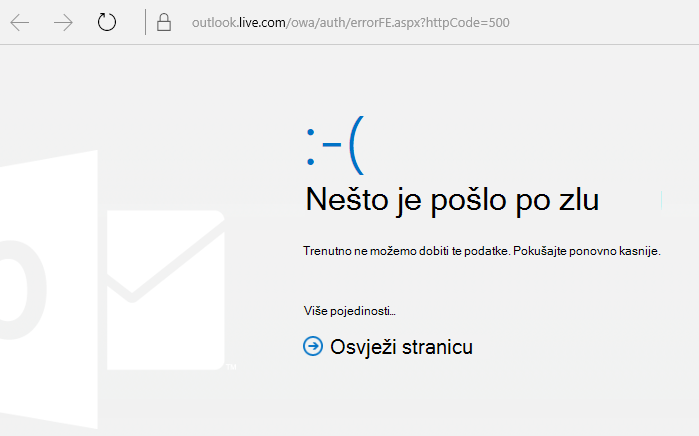
Potrebna vam je dodatna pomoć?
|
|
Da biste dobili podršku na stranici Outlook.com, kliknite ovdje ili odaberite Pomoć na traci izbornika i unesite svoj upit. Ako samopomoć ne riješi problem, pomaknite se prema dolje do odjeljka I dalje trebate pomoć? i odaberite Da. Da biste nas kontaktirali na stranici Outlook.com, morate se prijaviti. Ako se ne možete prijaviti, kliknite ovdje. |
|
|
|
Ako vam je potrebna druga pomoć s Microsoftovim računom i pretplatama, posjetite Pomoć za račun i naplatu. |
|
|
|
Da biste dobili pomoć i otklonili poteškoće s drugim Microsoftovim proizvodima i uslugama, unesite problem ovdje. |
|
|
|
Objavite pitanja, slijedite rasprave i podijelite svoje znanje u zajednici Outlook.com. |
Imate zahtjev za značajku?
|
|
Rado čitamo prijedloge za nove značajke te povratne informacije o tome kako koristite naše proizvode! Dodatne informacije o zajedničkom korištenju povratnih informacija potražite u članku Kako poslati povratne informacije o sustavu Microsoft Office. Slušamo vas. |